Menghapus Instalasi Firefox
Artikel berikut ditujukan untuk Firefox Bahasa Inggris saja.
Artikel ini menjelaskan cara menghapus instalasi Firefox pada beragam sistem operasi. Jika Anda berencana untuk menghapus instalasi atau menginstal ulang Firefox untuk mengatasi masalah yang Anda hadapi, silahkan terlebih dahulu membaca Troubleshoot and diagnose Firefox problems.
Menghapus instalasi Firefox
Untuk menghapus instalasi Firefox di Windows, ikuti petunjuk berikut:
1. Keluar dari Firefox. Dari menu yang ada di atas jendela Firefox , pilih File kemudian pilih Exit item.
2. Dari Start Menu di taskbar Windows, pilih Control Panel. Jendela Control Panel akan terbuka.
3. Buka daftar program Windows.
(Windows Vista) Klik Uninstall a program.
(Windows 2000/XP) Dobel klik Add or Remove Programs.
1. Dari daftar Currently installed programs, pilih Mozilla Firefox
2. Memulai proses penghapusan instalasi:
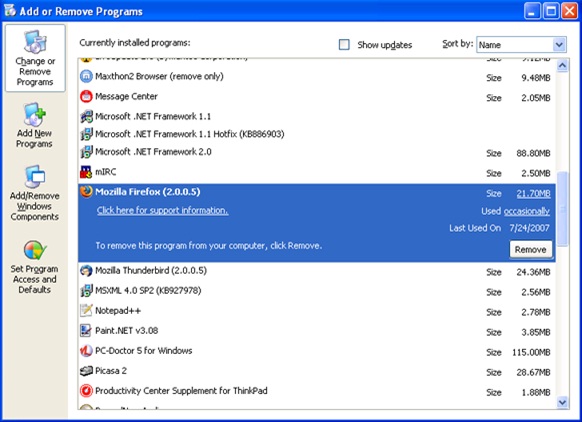
o (Windows Vista) Klik Uninstall.
o (Windows 2000/XP) Klik Remove.
Jika Uninstall Wizard tidak berjalan sebagaimana mestinya, Anda dapat melakukannya sendiri secara manual dengan menjalankan C:\Program Files\Mozilla Firefox\uninstall\helper.exe.
1. Pada jendela Mozilla Firefox Uninstall Wizard yang telah terbuka, klik Next.
2. Klik Uninstall.
•
o Jika jendela Firefox masih terbuka, Anda harus menutupnya lebih dulu sebelum melanjutkan proses penghapusan.
o Jika Anda ingin menghapus data pengguna dan pengaturan Firefox Anda, silahkan mencentang kotak yang bertuliskan Remove my Firefox personal data. Ketika Anda memilih opsi ini, Firefox tidak akan menyimpan bookmark, kata sandi, dan data lainnya saat Firefox diinstal kembali.
o Untuk memberikan saran dan kritik seputar pengalaman Anda menggunakan Firefox, pilih Tell us what you thought of Firefox.
1. Klik Finish.
2. Untuk menghapus plugin tambahan atau berkas dan folder yang mungkin tidak terhapus pada proses penghapusan, Anda harus menghapusnya secara manual, berkas dan folder tersebut seluruhnya tersimpan di: C:\Program files\Mozilla Firefox
Menghapus data pengguna dan pengaturan
Menghapus instalasi Firefox dengan opsi default tidak akan sekaligus menghapus data profil pengguna, yang menyimpan berbagai informasi pribadi seperti bookmark, kata sandi dan cookie. Untuk melakukan proses penghapusan secara menyeluruh, Anda harus membuang berkas tersebut.
1. Jika dengan berbagai pertimbangan Anda ingin menyimpan bookmark, kata sandi, cookie, dan data pengguna/pengaturan lainnya, silahkan lihat Back up and restore information in Firefox profiles.
2. Hapus folder Firefox yang berisi folder Profiles dan berkas profiles.ini - silahkan melihat lokasinya di Cara menemukan folder profil Anda.
Artikel berikut ditujukan untuk Firefox Bahasa Inggris saja.
Artikel ini menjelaskan cara menghapus instalasi Firefox pada beragam sistem operasi. Jika Anda berencana untuk menghapus instalasi atau menginstal ulang Firefox untuk mengatasi masalah yang Anda hadapi, silahkan terlebih dahulu membaca Troubleshoot and diagnose Firefox problems.
Menghapus instalasi Firefox
Untuk menghapus instalasi Firefox di Windows, ikuti petunjuk berikut:
1. Keluar dari Firefox. Dari menu yang ada di atas jendela Firefox , pilih File kemudian pilih Exit item.
2. Dari Start Menu di taskbar Windows, pilih Control Panel. Jendela Control Panel akan terbuka.
3. Buka daftar program Windows.
(Windows Vista) Klik Uninstall a program.
(Windows 2000/XP) Dobel klik Add or Remove Programs.
1. Dari daftar Currently installed programs, pilih Mozilla Firefox
2. Memulai proses penghapusan instalasi:
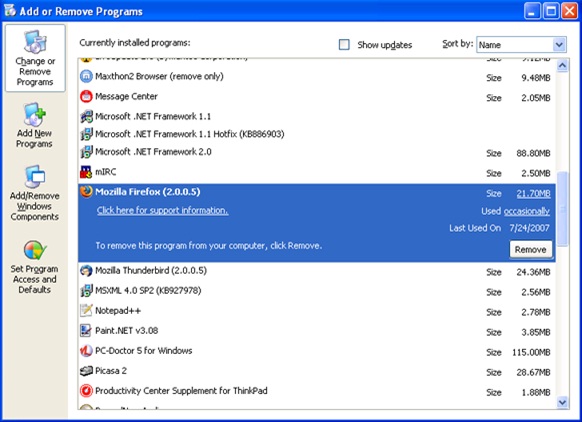
o (Windows Vista) Klik Uninstall.
o (Windows 2000/XP) Klik Remove.
Jika Uninstall Wizard tidak berjalan sebagaimana mestinya, Anda dapat melakukannya sendiri secara manual dengan menjalankan C:\Program Files\Mozilla Firefox\uninstall\helper.exe.
1. Pada jendela Mozilla Firefox Uninstall Wizard yang telah terbuka, klik Next.
2. Klik Uninstall.
•
o Jika jendela Firefox masih terbuka, Anda harus menutupnya lebih dulu sebelum melanjutkan proses penghapusan.
o Jika Anda ingin menghapus data pengguna dan pengaturan Firefox Anda, silahkan mencentang kotak yang bertuliskan Remove my Firefox personal data. Ketika Anda memilih opsi ini, Firefox tidak akan menyimpan bookmark, kata sandi, dan data lainnya saat Firefox diinstal kembali.
o Untuk memberikan saran dan kritik seputar pengalaman Anda menggunakan Firefox, pilih Tell us what you thought of Firefox.
1. Klik Finish.
2. Untuk menghapus plugin tambahan atau berkas dan folder yang mungkin tidak terhapus pada proses penghapusan, Anda harus menghapusnya secara manual, berkas dan folder tersebut seluruhnya tersimpan di: C:\Program files\Mozilla Firefox
Menghapus data pengguna dan pengaturan
Menghapus instalasi Firefox dengan opsi default tidak akan sekaligus menghapus data profil pengguna, yang menyimpan berbagai informasi pribadi seperti bookmark, kata sandi dan cookie. Untuk melakukan proses penghapusan secara menyeluruh, Anda harus membuang berkas tersebut.
1. Jika dengan berbagai pertimbangan Anda ingin menyimpan bookmark, kata sandi, cookie, dan data pengguna/pengaturan lainnya, silahkan lihat Back up and restore information in Firefox profiles.
2. Hapus folder Firefox yang berisi folder Profiles dan berkas profiles.ini - silahkan melihat lokasinya di Cara menemukan folder profil Anda.

Komentar
Posting Komentar